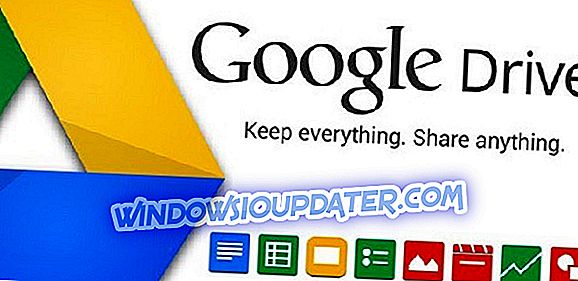Cortana mixt zijn zoekopdracht op het web met zijn bestandszoekopdracht. Wanneer u dus een zoekwoord invoert in het zoekvak, geeft Cortana beide overeenkomende bestanden en suggesties voor Bing-webzoekopdracht. Sommige gebruikers gaven er de voorkeur aan Cortana's Bing-webzoekopdracht uit te schakelen met de instellingen voor Groepsbeleid-editor in Windows 10 Pro en Enterprise.
De update van april 2018 verbrak echter de groepsbeleidsinstelling voor web zoeken in Windows 10 Pro niet toestaan . Hoewel die optie nog steeds werkt voor Enterprise-gebruikers, schakelt Zoeken naar internet in Windows 10 Pro Cortana's Bing-zoekopdracht niet uit na de Update van april 2018. Op deze manier kunt u de Cortana-webzoekopdrachten in Windows 10 Pro en andere edities die de Groepsbeleid-editor bevatten niet blokkeren.
Hoe Cortana zoekopdrachten op internet uit te schakelen
- Bewerk het register
- Zet Bing-zoekopdrachten op internet uit met WinAero Tweaker
1. Bewerk het register
U kunt het register bewerken om Cortans Bing-zoekopdrachten te blokkeren. Zorg ervoor dat uw gebruikersaccount een beheerdersaccount is. Volg dan de onderstaande richtlijnen om het register te bewerken.
- Open Uitvoeren door op de Windows-toets + X-sneltoets te drukken en Uitvoeren te selecteren.
- Typ 'regedit' in Uitvoeren om de Register-editor te openen.

- Open vervolgens dit sleutelpad in de Register-editor: HKEY_CURRENT_USERSoftwareMicrosoftWindowsCurrentVersionSearch.

- Klik met de rechtermuisknop op een lege ruimte aan de rechterkant van het venster en selecteer Nieuw > DWORD (32-bits) waarde . Voer vervolgens 'BingSearchEnabled' in voor de DWORD-naam.

- Selecteer opnieuw DWORD (32-bit) Value in het contextmenu om een nieuwe AllowSearchToUseLocation DWORD in te stellen.
- Selecteer DWORD (32-bits) Value om een CortanaConsent DWORD in te stellen als het register die DWORD-waarde nog niet bevat. Dan zou u twee of drie nieuwe DWORD-waarden moeten hebben in de Zoek-toets, zoals hieronder getoond.

De DWORD's BingSearchEnabled en AllowSearchToUseLocation zetten de zoekopdracht van Cortana op het web uit wanneer u hun waardegegevens configureert in 0 (dit is de standaardwaarde). U kunt de Cortana-webzoekfunctie aan- of uitzetten door op die DWORD's te dubbelklikken om hun DWORD-vensters bewerken te openen. Typ 1 in beide vakjes Waardegegevens om de Cortana-webzoekopdracht in te schakelen, terwijl een 0-gegevenswaarde voor de BingSearchEnabled en de AllowSearchToUseLocation DWORDs de Cortana-webzoekopdracht uitschakelt.

2. Schakel Bing-webzoekopdrachten uit met WinAero Tweaker
WinAero Tweaker is een geweldig freeware-aanpassingsprogramma voor Windows 10, 8 en 7. Dat programma bevat een functie voor Zoeken op internet in taakbalk en Cortana die u kunt selecteren om de Bing-webzoekopdracht uit te schakelen. Dus in plaats van het bewerken van het register zoals hierboven beschreven, kunt u die WinAero Tweaker-optie als volgt selecteren.
- Klik op WinAero Tweaker op deze pagina om de ZIP van de software op te slaan in Windows.
- Open de WinAero Tweaker ZIP in Verkenner.
- Druk op de knop Alles extraheren om het onderstaande venster te openen.

- Druk op de knop Bladeren om een mappad te kiezen om WinAero Tweaker uit te pakken.
- Druk vervolgens op de knop Extract .
- Open de installatiewizard van WinAero Tweaker in de uitgepakte map om de software te installeren.
- Open het WinAero Tweaker-venster.
- Vouw de categorie Bureaublad en Taakbalk uit in het WinAero Tweaker-venster.
- Klik links van het venster op Zoeken via internet uitschakelen om de onderstaande optie te openen.

- Selecteer vervolgens de optie Zoeken op internet uitschakelen in taakbalk en Cortana .
Microsoft brengt mogelijk ooit een update uit waarin de optie Groepsbeleid toestaan niet toestaan in Windows 10 Pro wordt opgelost. Voorlopig kunt u Cortana's webzoekopdrachten echter blokkeren met WinAero Tweaker of door het register handmatig te bewerken.